En nuestro mundo conectado de diversos dispositivos inteligentes y tecnologías avanzadas, a veces es posible que desees acceder a tus archivos de Linux desde tus dispositivos Android e iOS sin utilizar USB ni ningún medio cableado. Aprovéchalo al máximo. Compartir en red es una forma realmente sencilla de compartir archivos, carpetas o unidades enteras entre dispositivos en la misma red. Pero una vez que haya configurado el recurso compartido de red, también necesitará saber cómo acceder a estos archivos.
En este artículo, exploraremos cómo acceder fácilmente a los archivos del sistema Linux utilizando dispositivos iOS y Android mediante el uso compartido de red. Seguiremos pasos específicos para configurar la conexión y el uso compartido de archivos entre estos diferentes sistemas. También encontrará instrucciones y consejos sobre cómo manejar cualquier problema potencial y evitar desafíos que puedan surgir durante el proceso. Verificar Cómo acceder a las carpetas compartidas de Windows en iPhone y iPad.

¿Qué es compartir archivos a través de la red?
Cuando desea compartir un archivo o una carpeta con alguien, a veces es más rápido compartirlo a través de su red local, en lugar de cargarlo en la nube o buscar una unidad USB. Este proceso se llama compartir archivos a través de la red.
Configurar un servidor FTP también es una opción válida para compartir archivos de forma remota o en una red local, pero es más difícil de configurar que un recurso compartido de red.
Linux implementa el uso compartido de red utilizando el protocolo Samba. Es un servicio para compartir archivos que implementa versiones de código abierto del conjunto de protocolos SMB, desarrollado originalmente por Microsoft e IBM.
Server Message Block (SMB) es un protocolo para compartir archivos en red que permite a las computadoras compartir archivos, impresoras y otros recursos a través de una red. SMB facilita la autenticación, el acceso a recursos compartidos y operaciones de archivos entre clientes y servidores.
Configurar el uso compartido de archivos en red en Linux
Para comenzar a compartir red en Linux, deberá instalar y configurar el protocolo Samba. Puede utilizar el administrador de paquetes predeterminado de su distribución de Linux para instalar Samba.
En distribuciones basadas en Ubuntu/Debian, utilice:
sudo apt install samba En distribuciones basadas en Arch, haga:
sudo pacman -S samba En Fedora, CentOS y Red Hat Enterprise Linux, ejecute el siguiente comando:
sudo dnf install samba Simplemente instalarlo no es suficiente, necesitará configurar Samba correctamente para configurar y acceder a unidades y carpetas compartibles en su sistema Linux.
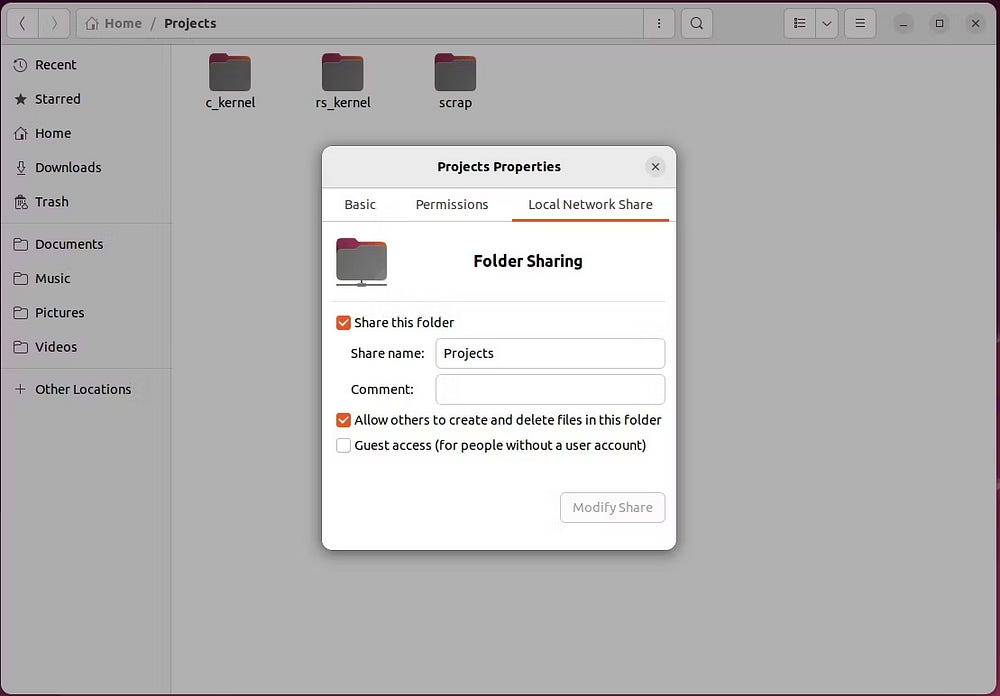
Se recomienda que consulte estas instrucciones sobre Cómo instalar y configurar Samba en Linux.
SMB es un protocolo vulnerable a vulnerabilidades de seguridad y los servidores Samba son un objetivo lucrativo para los actores de amenazas. Una vez que haya configurado su servidor Samba, es útil saber: Las mejores formas de proteger su servidor Samba de los ciberataques.
Cómo acceder a archivos de Linux compartidos en la red desde Android
Ahora que configuró Samba y creó una unidad de red compartida, necesita conectar su teléfono Android a la misma red que se usa en Linux o viceversa. Una vez que ambos estén en la misma red, siga estos pasos para compartir archivos entre Android y Linux:
-
- Inicie la aplicación Archivos en su dispositivo Android. Luego, desplácese hacia abajo hasta Almacenamiento de red y tóquelo.
- Dentro de Network Storage, toque Agregar almacenamiento de red. Es posible que se le solicite que seleccione una opción de la lista de protocolos. Haga clic en disco de red O cualquier opción que tenga SMB en el nombre.
- Su dispositivo comenzará a buscar las unidades compartidas localmente. Espere a que se ubique su unidad compartida. Si su dispositivo no puede localizarlo, siga estos pasos.
- Primero, necesitas encontrar Su dirección IP de Linux. Después de escribir la dirección IP, regrese a su dispositivo Android y toque Agregar manualmente.
- En la nueva ventana, escriba la dirección IPv4 que copió anteriormente en el campo Dirección. A continuación, escribir 445 en el ámbito portuario. Finalmente, complete los campos Nombre de usuario y Contraseña con las credenciales de su cuenta y presione "Agregar" o "Conectar".

Cómo acceder a archivos de Linux compartidos en la red desde iOS
Los pasos para acceder a archivos de Linux desde iOS son idénticos a los pasos necesarios para acceder a Linux desde dispositivos Android.
Primero, obtenga la dirección IPv4 de su sistema Linux. Para hacer esto, inicie una nueva ventana de Terminal y escriba Ifconfig. Debería devolver el resultado relacionado con la configuración de red de su sistema Linux. Debes tener en cuenta el resultado bajo la dirección IPv4 en el campo inet. Lo más probable es que sea algo así como "192.168.1.10".
Si se enfrenta al error "comando ifconfig no encontrado", también puede utilizar un comando ip a como alternativa. Una vez que tenga la dirección IPv4 de Linux que aloja la unidad, siga estos pasos para conectarse desde su dispositivo iOS:
- Inicie la aplicación Archivos en su dispositivo iOS.
- Haga clic en el ícono Más
- Debería abrirse una nueva ventana pidiéndole que ingrese la dirección IP de la unidad compartida. Escriba la dirección IP que anotó anteriormente y haga clic en Siguiente.
- A continuación, se le pedirá que ingrese las credenciales de la cuenta de usuario para acceder a la unidad compartida. Escríbelo y presiona Próximo.
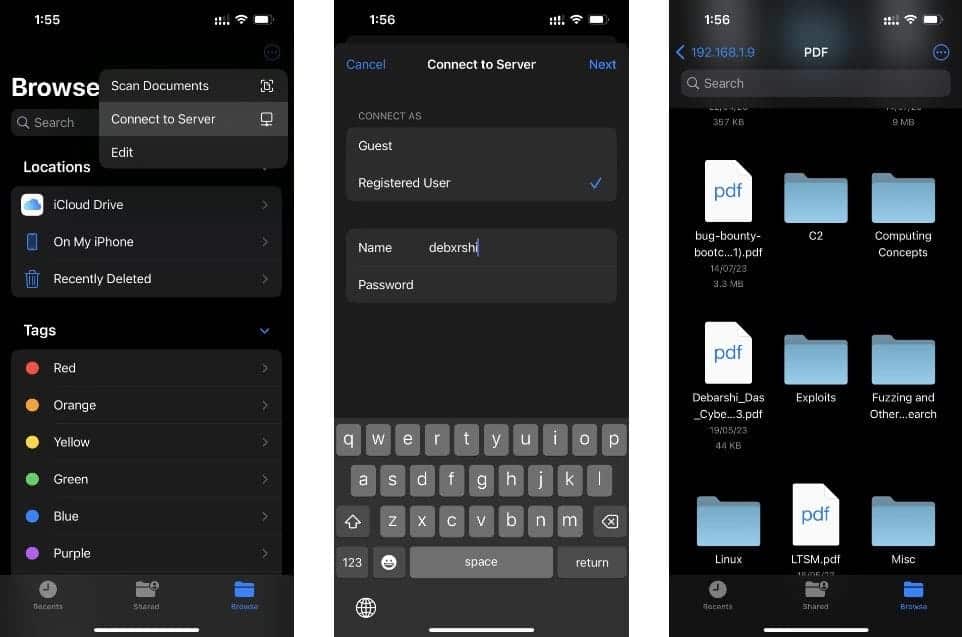
Ahora debería poder ver los archivos en la unidad compartida. Ahora puede descargar, cargar o modificar fácilmente archivos locales en su sistema Linux. Verificar ¿Cuál es el mejor método de transferencia de archivos para su red doméstica?
Acceda a archivos de Linux desde Android o iOS usando Samba
Ahora que sabe cómo acceder a sus archivos en Linux usando Samba, cargar, descargar y modificar archivos debería ser muy fácil. Ahora no tiene que depender de descargar y probar aplicaciones de terceros para tareas simples como copiar archivos PDF desde su máquina Linux a sus dispositivos Android/iOS.
Los servidores Samba son objetivos comunes para los adversarios, así que tenga cuidado si decide mantener su servidor funcionando permanentemente. Se recomienda encarecidamente que siga las mejores prácticas de seguridad y realice la configuración requerida para evitar accesos no deseados o piratería del sistema.
Además, si desea compartir archivos entre computadoras en la misma red, esto también es posible. Pero para compartir muchos archivos entre dos computadoras, es mejor probar otras alternativas que sean más seguras y eficientes en comparación con el uso compartido de red. Puedes ver ahora Cómo enviar y recibir archivos rápidamente desde tu Mac a través de FTP.








